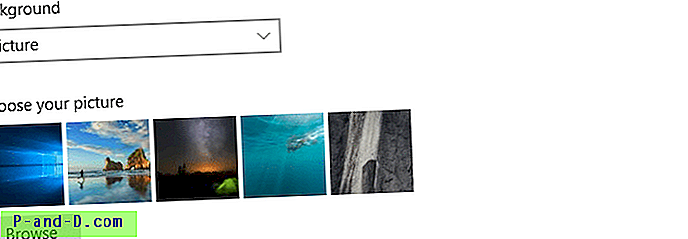เมื่อคุณเปลี่ยนภาพพื้นหลังเดสก์ท็อป Windows จะจดจำชื่อไฟล์และเส้นทางของภาพพื้นหลังสี่ภาพสุดท้าย หน้าปรับแต่ง ("เลือกรูปภาพของคุณ") แสดงภาพขนาดย่อของวอลล์เปเปอร์ห้าภาพ ภาพขนาดย่อแรกมักจะเป็นพื้นหลังปัจจุบันตามด้วยภาพขนาดย่อของภาพพื้นหลังสี่ภาพก่อนหน้า โพสต์นี้จะบอกวิธีล้างประวัติวอลล์เปเปอร์โดยใช้ Registry Editor
ล้างประวัติพื้นหลังของเดสก์ท็อป
ในการรีเซ็ตประวัติทั้งหมดที่คุณต้องทำคือเปลี่ยนภาพพื้นหลังอีกห้าครั้งเลือกวอลล์เปเปอร์ในตัวจากโฟลเดอร์ C:\windows\web\wallpaper\theme1 และ C:\Windows\Web\Wallpaper\Windows แต่ถ้าคุณต้องการล้างประวัติพื้นหลังของเดสก์ท็อปโดยใช้ Registry Editor ให้ใช้ขั้นตอนเหล่านี้หรือใช้ไฟล์ REG ด้านล่าง:
- เริ่มตัวแก้ไขรีจิสทรี (
regedit.exe) - ไปที่สาขาต่อไปนี้:
HKEY_CURRENT_USER \ Software \ Microsoft \ Windows \ CurrentVersion \ Explorer \ วอลเปเปอร์
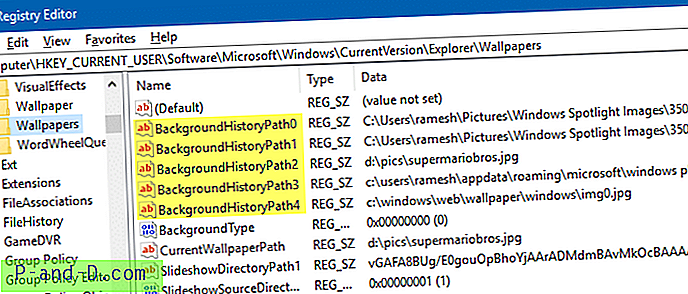
- BackgroundHistoryPath0
- BackgroundHistoryPath1
- BackgroundHistoryPath2
- BackgroundHistoryPath3
- BackgroundHistoryPath4
ทำตามขั้นตอนข้างต้นโดยอัตโนมัติโดยใช้ไฟล์ REG ดาวน์โหลด clear-wallpaper-history-w10.zip
สิ่งนี้จะล้างประวัติวอลล์เปเปอร์เดสก์ทอปของคุณในหน้าการตั้งค่าส่วนบุคคลและช่องจะถูกแทนที่ด้วยวอลล์เปเปอร์“ ฮีโร่” ของ Windows 10 & ภาพสต็อกอื่น ๆ จากโฟลเดอร์ c:\windows\web\wallpaper\theme1